1.
點擊創建|幾何體|樓梯,在【對象類型】欄下單擊【L型樓梯】按鈕。在頂視圖中按住鼠標左鍵并拖動,拖出第一段樓梯的長度,合適的長度時松開鼠標左鍵。移動鼠標指針到合適位置單擊鼠標,指定第二段樓梯的長度和方向。向上或下移動鼠標指針,指定樓梯的高度,合適的高度時單擊鼠標確定,如圖所示。
2.
在修改面板中,修改樓梯參數,如圖所示。
欄桿參數:高度為0,偏移為8,如圖所示。
3.
點擊創建|幾何體|ACE擴展,在【對象類型】欄下單擊【欄桿】按鈕。在頂視圖中按住鼠標左鍵并拖動,拖出第一段欄桿的長度,合適的長度時松開鼠標左鍵。向上或下移動鼠標指針,指定欄桿的高度,合適的高度時單擊鼠標確定,如圖所示。
4.
在修改面板中,修改欄桿【上圍欄】、【下圍欄】和【立柱】參數,如圖所示。
設置【支柱】參數如圖所示。
5.
在【欄桿】欄下,拾取欄桿路徑,勾選【匹配拐角】,如圖所示。
6.
?再次重復第3~5步相同的方法為樓梯創建另一側欄桿,最終如圖所示。
轉載自公眾號 3DMax教程資源


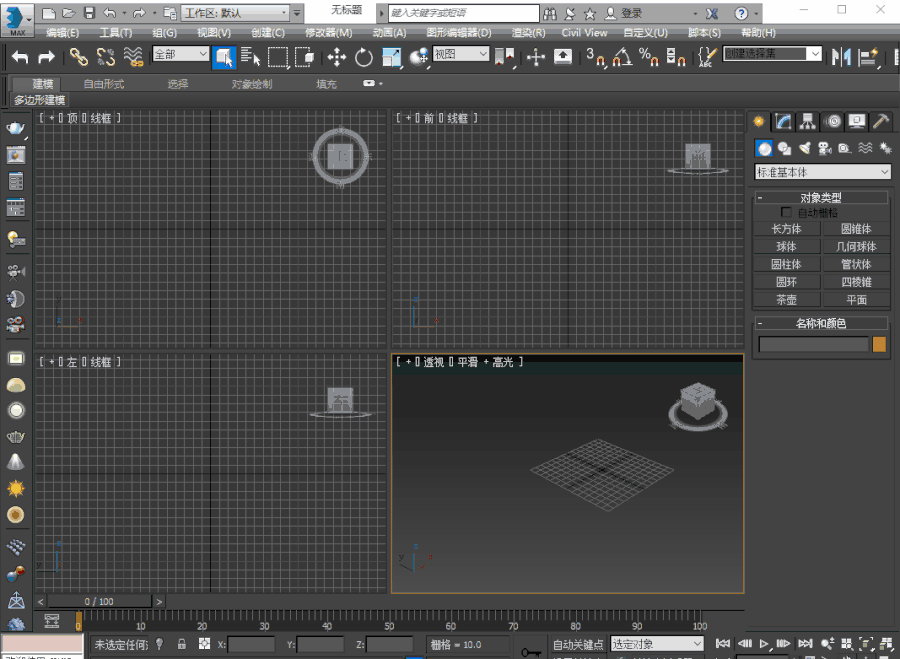
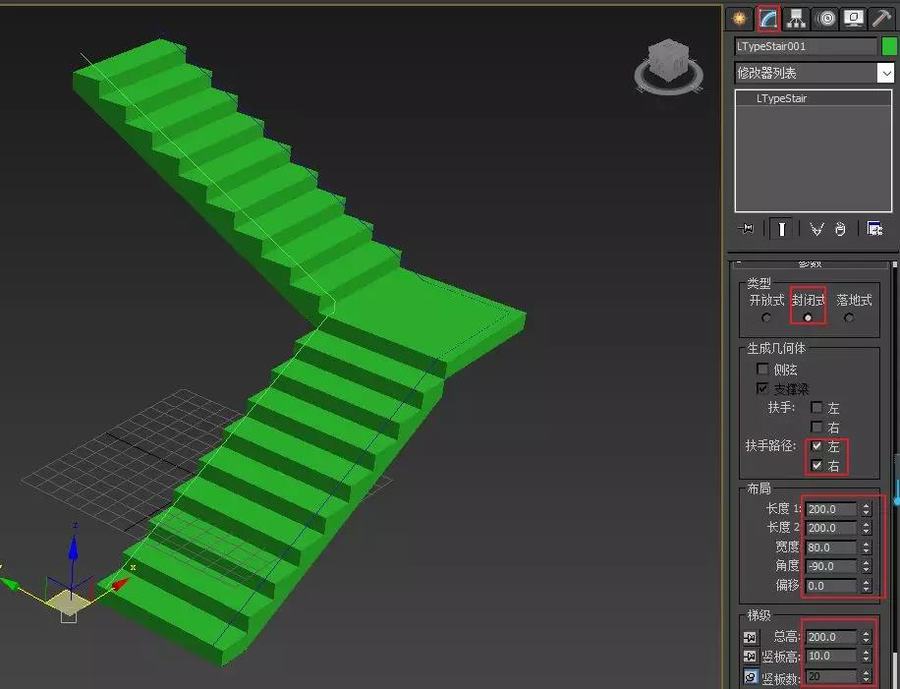
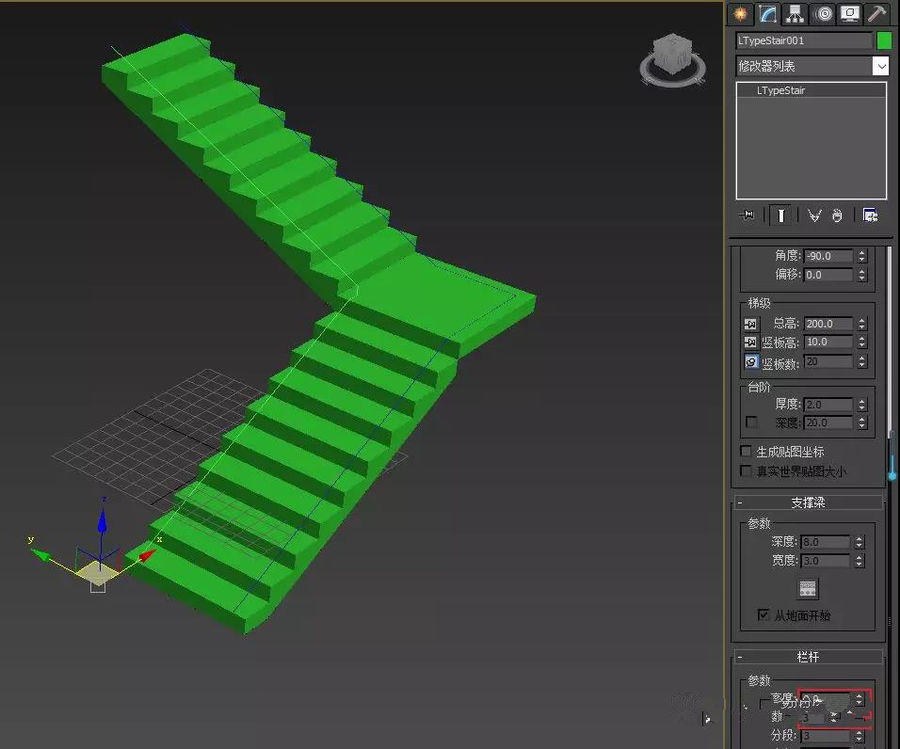
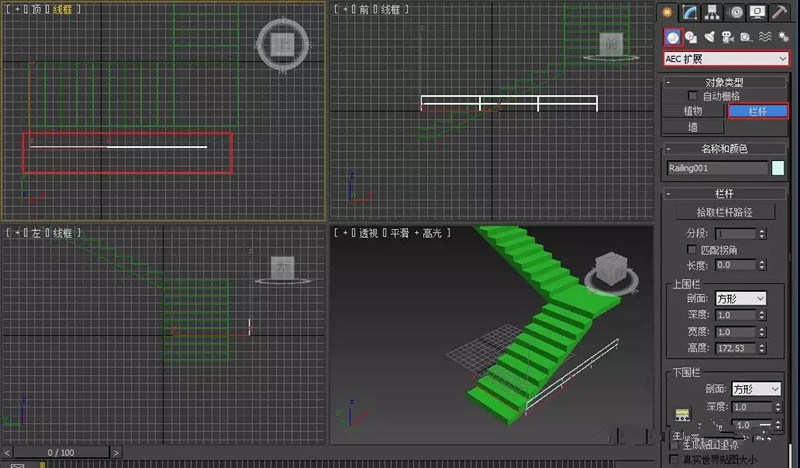
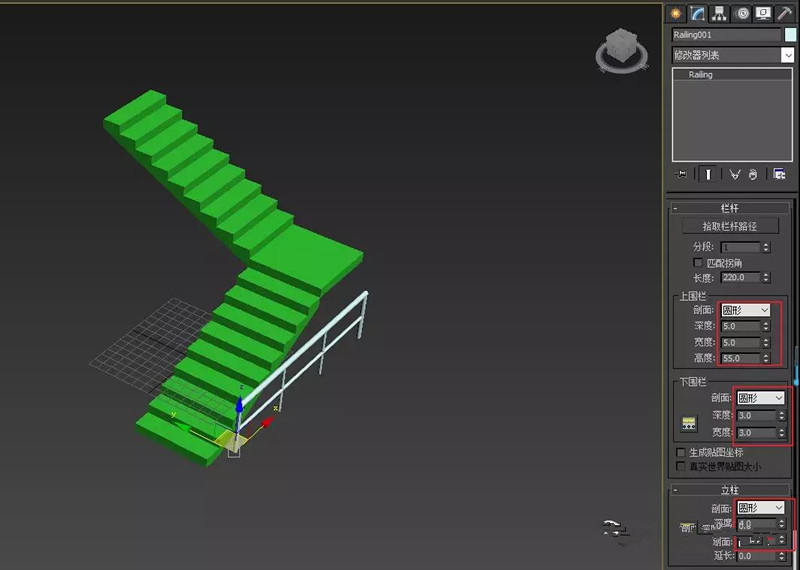
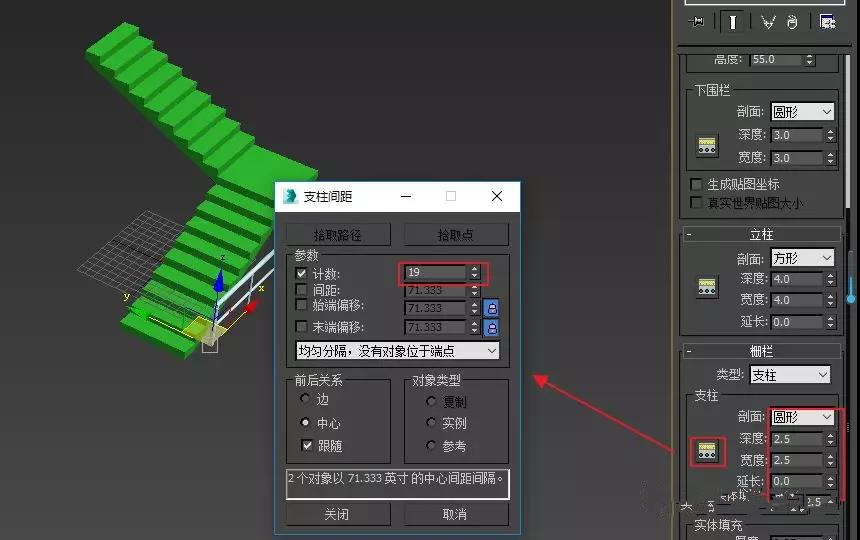
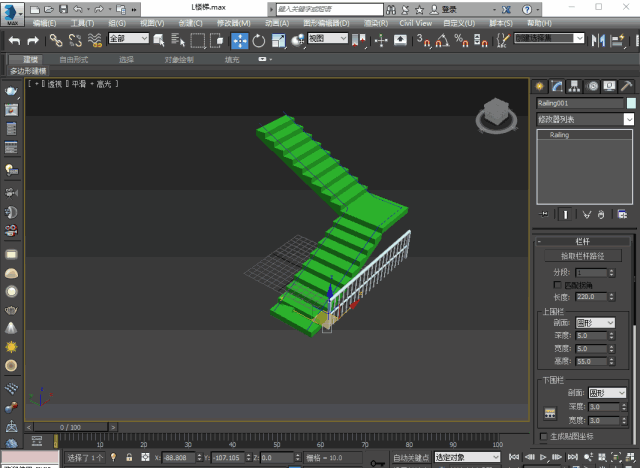
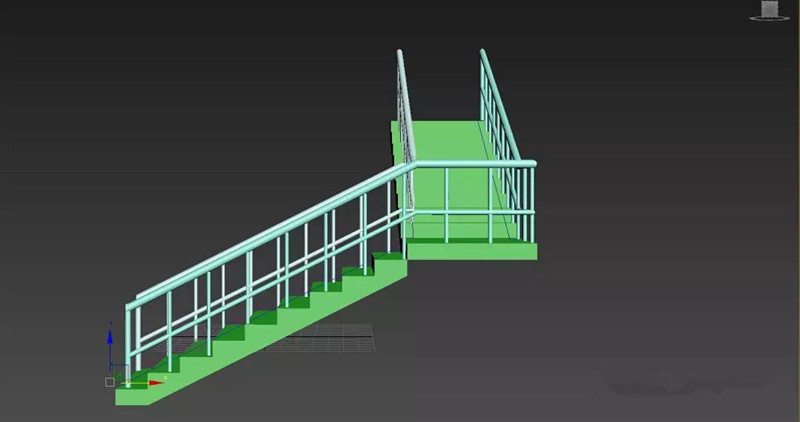


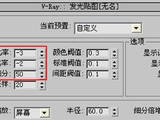
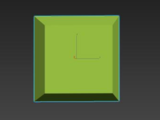






評論(0)